
Hướng dẫn cài đặt chương trình phần mềm kế toán LOTUS trên nhiều máy
lượt xem 31
download
 Download
Vui lòng tải xuống để xem tài liệu đầy đủ
Download
Vui lòng tải xuống để xem tài liệu đầy đủ
I.Tổng quan Chương trình phần mềm kế toán không chỉ ứng dụng cho một người kế toán áp dụng làm việc trên phần mềm mà nó còn áp dụng cho nhiều kế toán với các bộ phận khác nhau cùng làm việc trên phần mềm đó.
Bình luận(0) Đăng nhập để gửi bình luận!
Nội dung Text: Hướng dẫn cài đặt chương trình phần mềm kế toán LOTUS trên nhiều máy
- Cài đặt phần mềm sử dụng trên nhiều máy tính nối mạng - Phần mềm Kế Toán LOTUS 3.5 CÔNG TY PHẦN MỀM LOTUS VINA Số 2 ngõ130 phố Đại Từ, Quận Hoàng Mai, Tp Hà Nội ĐT: 046 654 9256-046 288 4527. Fax: 046 288 4527 Email: ketoanlotus@gmail.com. Web: http://www.phanmemketoan.com Hướng dẫn cài đặt chương trình phần mềm kế toán LOTUS trên nhiều máy I.Tổng quan Chương trình phần mềm kế toán không chỉ ứng dụng cho m ột người kế toán áp d ụng làm việc trên phần mềm mà nó còn áp dụng cho nhiều kế toán với các b ộ phận khác nhau cùng làm việc trên phần mềm đó. II.Hướng dẫn cài đặt 1.Chuẩn bị Để thực hiện được điều này cần chuẩn bị ít nhất 2 máy tính có n ối m ạng lan v ới nhau.Thường thì có bao nhiêu người sử dụng phần mềm ta sẽ chuẩn bị bấy nhiêu máy tính có nối mạng lan.Khi đó chọn một máy tính làm máy chủ và ti ến hành cài đặt trên máy ch ủ tr ước rồi thực hiện cài đặt đối với máy tin con còn lại. Hình 1.Mạng máy tính 2.Cài đặt a.Cài đặt phần mềm trên máy chủ • Coppy chương trình phần mềm vào một thư mục. Ví dụ ta sẽ coppy vào ổ D:\Lotus35dn48. Nếu có đĩa thì ta đưa đĩa vào cài đặt • Cài đặt theo các bước như sau:(Bạn có thể mua đĩa về cài hoặc tài trên mạng) • Cài Windowinstaller3.1. • Sau đó cài tiếp dotnet framework 2.0 (dotnetfrx) • Cài sqlxpr32 • Cài Sqlserver2005_ssmsee • Mở thư mục chứa chương trình.Lúc nãy ta cho vào thư m ục Lotus35dn48 và cấu hình để phần mềm chạy trên máy chủ. Mở thư mục Project chạy file Lotus35 mà có biểu tượng hình bông sen.(Đã có tài liệu hướng dẫn cài) Sau khi thực hiện xong thì chương trình đã sử dụng được trên máy chủ.Ti ếp theo ta cần cấu hình trên máy chủ để các máy con cũng sử dụng được chương trình này. • Cấu hình My Computer • Phải chuột vào My Computer→Manage→hiển thị màn hình Computer Management→chọn Local Users and Groups→chọn Users→chọn tài khoản Guest như hình vẽ (nếu tài khoản có 2 dấu gạch chéo là chưa cho phép sử dụng ta click đúp vào và bỏ chọn ở hộp thoại Account is Disabled): Lê Thị Phương – Lotus Vinasoft 1
- Cài đặt phần mềm sử dụng trên nhiều máy tính nối mạng - Phần mềm Kế Toán LOTUS 3.5 CÔNG TY PHẦN MỀM LOTUS VINA Số 2 ngõ130 phố Đại Từ, Quận Hoàng Mai, Tp Hà Nội ĐT: 046 654 9256-046 288 4527. Fax: 046 288 4527 Email: ketoanlotus@gmail.com. Web: http://www.phanmemketoan.com Hình 2.Chọn tài khoản Guest Lê Thị Phương – Lotus Vinasoft 2
- Cài đặt phần mềm sử dụng trên nhiều máy tính nối mạng - Phần mềm Kế Toán LOTUS 3.5 CÔNG TY PHẦN MỀM LOTUS VINA Số 2 ngõ130 phố Đại Từ, Quận Hoàng Mai, Tp Hà Nội ĐT: 046 654 9256-046 288 4527. Fax: 046 288 4527 Email: ketoanlotus@gmail.com. Web: http://www.phanmemketoan.com • Click đúp vào tài khoản vừa tạo chọn tab Member Of Hình 3.Hộp thoại Member Of •Click vào Add để tìm và chọn các tài khoản trong mạng Hình 4.Tìm nhóm tài khoản •Sau đó click vào Advanced→Find Now→chọn tên tài khoản như hình dưới→OK Lê Thị Phương – Lotus Vinasoft 3
- Cài đặt phần mềm sử dụng trên nhiều máy tính nối mạng - Phần mềm Kế Toán LOTUS 3.5 CÔNG TY PHẦN MỀM LOTUS VINA Số 2 ngõ130 phố Đại Từ, Quận Hoàng Mai, Tp Hà Nội ĐT: 046 654 9256-046 288 4527. Fax: 046 288 4527 Email: ketoanlotus@gmail.com. Web: http://www.phanmemketoan.com Hình 5.Chọn các tài khoản •Hiển thị hộp thoại và ta click vào nút Ok Hình 6.Nhóm tài khoản sử dụng • Cấu hình SQL •Vào Star→Programs→Microsoft SQL Server 2005→Microsoft SQL Server Management Studio Express CTP.Chọn server name là máy 1 và click vào nút connect.Hi ển th ị h ộp thoại: Lê Thị Phương – Lotus Vinasoft 4
- Cài đặt phần mềm sử dụng trên nhiều máy tính nối mạng - Phần mềm Kế Toán LOTUS 3.5 CÔNG TY PHẦN MỀM LOTUS VINA Số 2 ngõ130 phố Đại Từ, Quận Hoàng Mai, Tp Hà Nội ĐT: 046 654 9256-046 288 4527. Fax: 046 288 4527 Email: ketoanlotus@gmail.com. Web: http://www.phanmemketoan.com Hình 7.Sql kết nối máy 1 • Chọn mục Security→Logins.Sau đó click phải chuột chọn New Login Lê Thị Phương – Lotus Vinasoft 5
- Cài đặt phần mềm sử dụng trên nhiều máy tính nối mạng - Phần mềm Kế Toán LOTUS 3.5 CÔNG TY PHẦN MỀM LOTUS VINA Số 2 ngõ130 phố Đại Từ, Quận Hoàng Mai, Tp Hà Nội ĐT: 046 654 9256-046 288 4527. Fax: 046 288 4527 Email: ketoanlotus@gmail.com. Web: http://www.phanmemketoan.com Hình 8.Giao diện thêm tài khoản • Click vào nút Seach để chọn tên Login.Hiển thị ra hộp thoại Hình 9 Lê Thị Phương – Lotus Vinasoft 6
- Cài đặt phần mềm sử dụng trên nhiều máy tính nối mạng - Phần mềm Kế Toán LOTUS 3.5 CÔNG TY PHẦN MỀM LOTUS VINA Số 2 ngõ130 phố Đại Từ, Quận Hoàng Mai, Tp Hà Nội ĐT: 046 654 9256-046 288 4527. Fax: 046 288 4527 Email: ketoanlotus@gmail.com. Web: http://www.phanmemketoan.com • Sau đó click vào Advanced→Fine Now→Chọn tên Login.Ở đây ta chọn là Guest như hình dưới Hình 10.Chọn tên Login name • Ở phía bên trái màn hình có các phương thức General,Server Roles,User Mapping,Securables,Status.Ta thiết lập từng phần.Đối với thẻ General như sau:Login name là tài khoản Guest,default database là tên cơ sở dữ liệu của ban. Lê Thị Phương – Lotus Vinasoft 7
- Cài đặt phần mềm sử dụng trên nhiều máy tính nối mạng - Phần mềm Kế Toán LOTUS 3.5 CÔNG TY PHẦN MỀM LOTUS VINA Số 2 ngõ130 phố Đại Từ, Quận Hoàng Mai, Tp Hà Nội ĐT: 046 654 9256-046 288 4527. Fax: 046 288 4527 Email: ketoanlotus@gmail.com. Web: http://www.phanmemketoan.com Hình 11.Thẻ General • Chọn Server Roles và tích vào các check box bên cạnh Hình 12.Server Roles • Chọn User mapping và và tích vào check box như hình vẽ và click Ok→Sau đó tắt chương trình đó đi. Lê Thị Phương – Lotus Vinasoft 8
- Cài đặt phần mềm sử dụng trên nhiều máy tính nối mạng - Phần mềm Kế Toán LOTUS 3.5 CÔNG TY PHẦN MỀM LOTUS VINA Số 2 ngõ130 phố Đại Từ, Quận Hoàng Mai, Tp Hà Nội ĐT: 046 654 9256-046 288 4527. Fax: 046 288 4527 Email: ketoanlotus@gmail.com. Web: http://www.phanmemketoan.com Hình 13.User Mapping • Sau khi tạo xong User sử dụng ta vào Star→Programs→Sql Server 2005→Configuration Tools→Sql Server Configuration Manager: Hình 14.Giao diện Sql Server Configuration Manager • Chọn Protocols for MSSQLSERVER →chọn TCP/IP.Click đúp vào TCP/IP đ ể Enable(cho phép qua địa chỉ IP)→Click Ok→Sau đó tắt chương trình đi. Lê Thị Phương – Lotus Vinasoft 9
- Cài đặt phần mềm sử dụng trên nhiều máy tính nối mạng - Phần mềm Kế Toán LOTUS 3.5 CÔNG TY PHẦN MỀM LOTUS VINA Số 2 ngõ130 phố Đại Từ, Quận Hoàng Mai, Tp Hà Nội ĐT: 046 654 9256-046 288 4527. Fax: 046 288 4527 Email: ketoanlotus@gmail.com. Web: http://www.phanmemketoan.com Hình 15.Enabled TCP/IP • Share thư mục chứa phần mềm LOTUS. • Ở đây chương trình đang để trong thư mục Lotus35DN48. Click phải chuột vào thư mục vừa chọn→vào Sharing and Security hiển thị ra hộp thoại Hình 16.Hộp thoại Share • Check vào 2 texbox→click Apply→Ok b, Thực hiện đối với các máy con. • Ở đây ví dụ đối với máy con có tên là May2 còn các máy khác thực hiện tương tự.Phải chuột vào My Computer chọn Map Network Drive để map thư mục chứa chương trinh mà mình vừa Share ở máy chủ Lê Thị Phương – Lotus Vinasoft 10
- Cài đặt phần mềm sử dụng trên nhiều máy tính nối mạng - Phần mềm Kế Toán LOTUS 3.5 CÔNG TY PHẦN MỀM LOTUS VINA Số 2 ngõ130 phố Đại Từ, Quận Hoàng Mai, Tp Hà Nội ĐT: 046 654 9256-046 288 4527. Fax: 046 288 4527 Email: ketoanlotus@gmail.com. Web: http://www.phanmemketoan.com Hình 17.Mở Map Network Drive • Sau đó hiển thị hộp thoại Map Network Drive như hình bên trái ở dưới.Trong mục Folder mình click vào Browse để tìm đến thư mục vừa Share trong mạng như hình ở bên phải→Click Ok. Hình 18. • Sau đó hiển thị hộp thoại và Click Finish. Lê Thị Phương – Lotus Vinasoft 11
- Cài đặt phần mềm sử dụng trên nhiều máy tính nối mạng - Phần mềm Kế Toán LOTUS 3.5 CÔNG TY PHẦN MỀM LOTUS VINA Số 2 ngõ130 phố Đại Từ, Quận Hoàng Mai, Tp Hà Nội ĐT: 046 654 9256-046 288 4527. Fax: 046 288 4527 Email: ketoanlotus@gmail.com. Web: http://www.phanmemketoan.com Hình 19. • Như vậy ta đã map được thư mục chứa chương trình phần mềm sang máy con có tên là May2.Trên máy lúc này có tên thêm một ổ có tên là Z: chứa chương trình đó.Ta chỉ cần mở ra và chạy chương trình. • Đối với chương trình trên máy chủ ta chạy file Lotus35 còn trên các máy con ta chạy file lxwin32.Đăng nhập vào và sử dụng như bình thường. Lê Thị Phương – Lotus Vinasoft 12

CÓ THỂ BẠN MUỐN DOWNLOAD
-

Hướng dẫn cài đặt hệ điều hành win 7
 16 p |
16 p |  818
|
818
|  356
356
-

Hướng dẫn cài đặt Outlook Express, Microsoft Outlook và sử dụng Webmail
 13 p |
13 p |  729
|
729
|  189
189
-

Hướng dẫn cài đặt chương trình quản lý thư viện - Làm việc với Microsoft Server 2005
 20 p |
20 p |  483
|
483
|  162
162
-

Hướng dẫn cài đặt và sử dụng VMWare version 7
 8 p |
8 p |  437
|
437
|  133
133
-

Hướng dẫn cài đặt Windows trên Flash USB – Phần 1
 6 p |
6 p |  393
|
393
|  130
130
-

Hướng dẫn cài đặt Kaspersky Anti Virus
 13 p |
13 p |  675
|
675
|  73
73
-
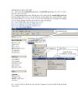
Hướng dẫn cài đặt Javidic 2008
 2 p |
2 p |  1225
|
1225
|  47
47
-

Hướng dẫn cài đặt và sử dụng Kaspersky Antivirus 2015 Tiếng Việt
 17 p |
17 p |  254
|
254
|  25
25
-

Hướng dẫn cài đặt VEMIS1.2.0
 61 p |
61 p |  301
|
301
|  25
25
-

Hướng dẫn cài đặt chương trình Pcvim
 4 p |
4 p |  211
|
211
|  21
21
-

Hướng dẫn cài đặt Centos linux
 30 p |
30 p |  172
|
172
|  19
19
-
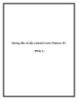
Hướng dẫn cài đặt Android 4 trên Windows PC (Phần 1)
 8 p |
8 p |  198
|
198
|  13
13
-

Hướng dẫn cài đặt và chơi The Sim 3 trên Linux
 7 p |
7 p |  290
|
290
|  13
13
-

Hướng dẫn cài đặt và sử dụng từ điển Việt Anh Lingoes
 3 p |
3 p |  283
|
283
|  12
12
-

Hướng dẫn cài đặt Total Video Converter
 2 p |
2 p |  142
|
142
|  8
8
-

Hướng dẫn thay đổi thư mục cài đặt chương trình
 6 p |
6 p |  122
|
122
|  6
6
-

Hướng dẫn cài đặt Karafun
 2 p |
2 p |  104
|
104
|  5
5
Chịu trách nhiệm nội dung:
Nguyễn Công Hà - Giám đốc Công ty TNHH TÀI LIỆU TRỰC TUYẾN VI NA
LIÊN HỆ
Địa chỉ: P402, 54A Nơ Trang Long, Phường 14, Q.Bình Thạnh, TP.HCM
Hotline: 093 303 0098
Email: support@tailieu.vn








